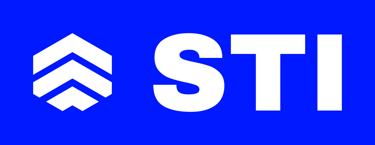Guía Completa para Desinstalar Software en Windows 10
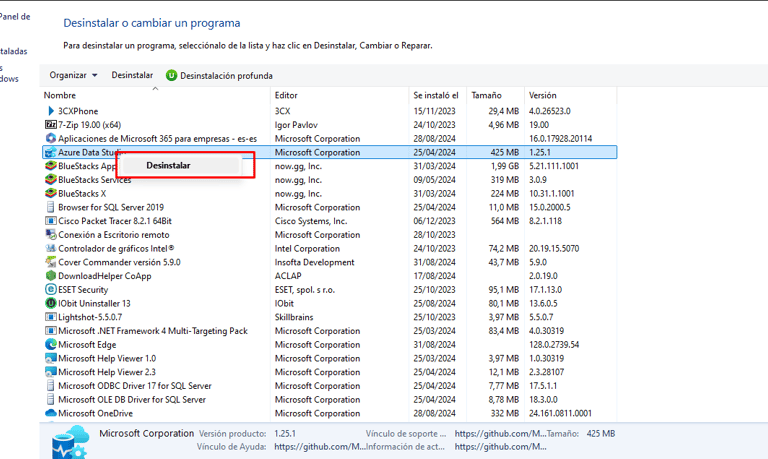
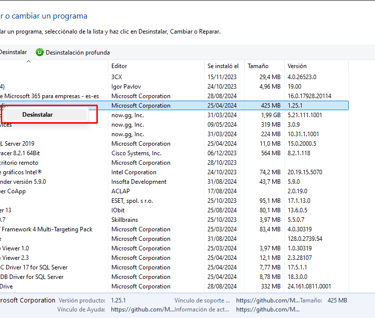
Desinstalar software en Windows 10 es una tarea que a menudo se realiza para liberar espacio en disco, eliminar aplicaciones no deseadas o resolver problemas de rendimiento. Afortunadamente, Windows 10 ofrece varios métodos para desinstalar aplicaciones, cada uno adecuado para diferentes tipos de software. En esta guía, te mostraremos cómo desinstalar programas de manera eficiente y sin complicaciones.
Guía Completa para Desinstalar Software en Windows 10
Método 1: Desinstalar Desde el Menú de Configuración
Paso 1: Abre la Configuración
Haz clic en el botón de Inicio: El ícono de Windows en la esquina inferior izquierda de la pantalla.
Selecciona el ícono de engranaje: Esto abrirá la ventana de Configuración.
Paso 2: Accede a Aplicaciones
En la ventana de Configuración, selecciona Aplicaciones. Esto te llevará a una lista de todas las aplicaciones instaladas en tu sistema.
Paso 3: Selecciona y Desinstala la Aplicación
Busca la aplicación que deseas desinstalar en la lista. Puedes usar la barra de búsqueda para encontrarla rápidamente.
2. Haz clic en la aplicación y selecciona Desinstalar.
Confirma la desinstalación siguiendo las instrucciones en pantalla. Algunos programas pueden solicitar confirmación adicional o mostrar un asistente de desinstalación específico.
Método 2: Desinstalar Desde el Panel de Control
Paso 1: Abre el Panel de Control
Haz clic en el botón de Inicio.
Escribe "Panel de control" en la barra de búsqueda y selecciona la opción correspondiente.
Paso 2: Accede a Programas y Características
En el Panel de Control, selecciona Programas.
Luego, selecciona Programas y características. Aquí verás una lista de todos los programas instalados en tu computadora.
Paso 3: Desinstala el Programa
Encuentra el programa que deseas desinstalar en la lista.
Haz clic derecho sobre el programa y selecciona Desinstalar. Alternativamente, puedes seleccionar el programa y hacer clic en el botón Desinstalar en la parte superior.
Sigue las instrucciones para completar el proceso de desinstalación. Algunas aplicaciones pueden ofrecerte opciones adicionales durante la desinstalación.
Método 3: Desinstalar Aplicaciones Desde el Menú de Inicio
Paso 1: Abre el Menú de Inicio
Haz clic en el botón de Inicio para abrir el menú.
Paso 2: Encuentra la Aplicación
Busca la aplicación que deseas desinstalar en la lista de programas. Puedes hacer esto desplazándote por la lista o usando la barra de búsqueda.
Paso 3: Desinstala la Aplicación
Haz clic derecho en la aplicación que deseas desinstalar.
Selecciona Desinstalar en el menú contextual. Esto te llevará a la ventana de Configuración o al Panel de Control, dependiendo del tipo de aplicación.
Método 4: Utilizar Herramientas de Desinstalación de Terceros
Paso 1: Descarga e Instala una Herramienta de Desinstalación
Descarga una herramienta de desinstalación confiable, como Revo Uninstaller, IObit Uninstaller o CCleaner.
Paso 2: Ejecuta la Herramienta
Abre la herramienta de desinstalación que has instalado.
Selecciona el programa que deseas eliminar de la lista proporcionada por la herramienta.
Paso 3: Completa el Proceso
Sigue las instrucciones de la herramienta para desinstalar el programa. Las herramientas de terceros suelen ofrecer opciones para eliminar archivos residuales y entradas del registro asociadas al programa. Consejos Adicionales
Reinicia tu PC: Después de desinstalar un programa, puede ser útil reiniciar tu computadora para asegurarte de que todos los cambios se apliquen correctamente.
Verifica la eliminación completa: A veces, las aplicaciones pueden dejar archivos residuales. Puedes usar herramientas como CCleaner para limpiar estos archivos y entradas del registro restantes.
Ten cuidado con los programas predeterminados: Algunas aplicaciones, como las preinstaladas por el fabricante, pueden tener opciones limitadas para desinstalarse. En tales casos, busca métodos adicionales o herramientas específicas para eliminar software de este tipo.
Desinstalar software en Windows 10 es una tarea sencilla que puede realizarse de varias maneras, ya sea a través del menú de Configuración, el Panel de Control, el menú de Inicio, o utilizando herramientas de terceros. Siguiendo los pasos descritos en esta guía, podrás mantener tu sistema limpio y libre de aplicaciones no deseadas